Användningen av en timer är av stor betydelse i många streaming-scenarier. Detta hjälper dig att automatiskt repetera viktiga informationer eller annonsering för ditt sociala mediekonto i chatten. I denna guide visar jag dig hur du kan ställa in en timer i Streamlabs så att allt fungerar smidigt.
Viktigaste insikter
- En timer skickar automatiskt meddelanden i din chatt.
- Du måste aktivera och moderera Cloudbot.
- Det finns alternativ för intervall och minimiantal meddelanden som kan justeras.
Steg 1: Gå till instrumentpanelen
För att ställa in en timer i Streamlabs måste du först gå till Streamlabs instrumentpanelen. Klicka på instrumentpanelsikonen i vänstra listen.
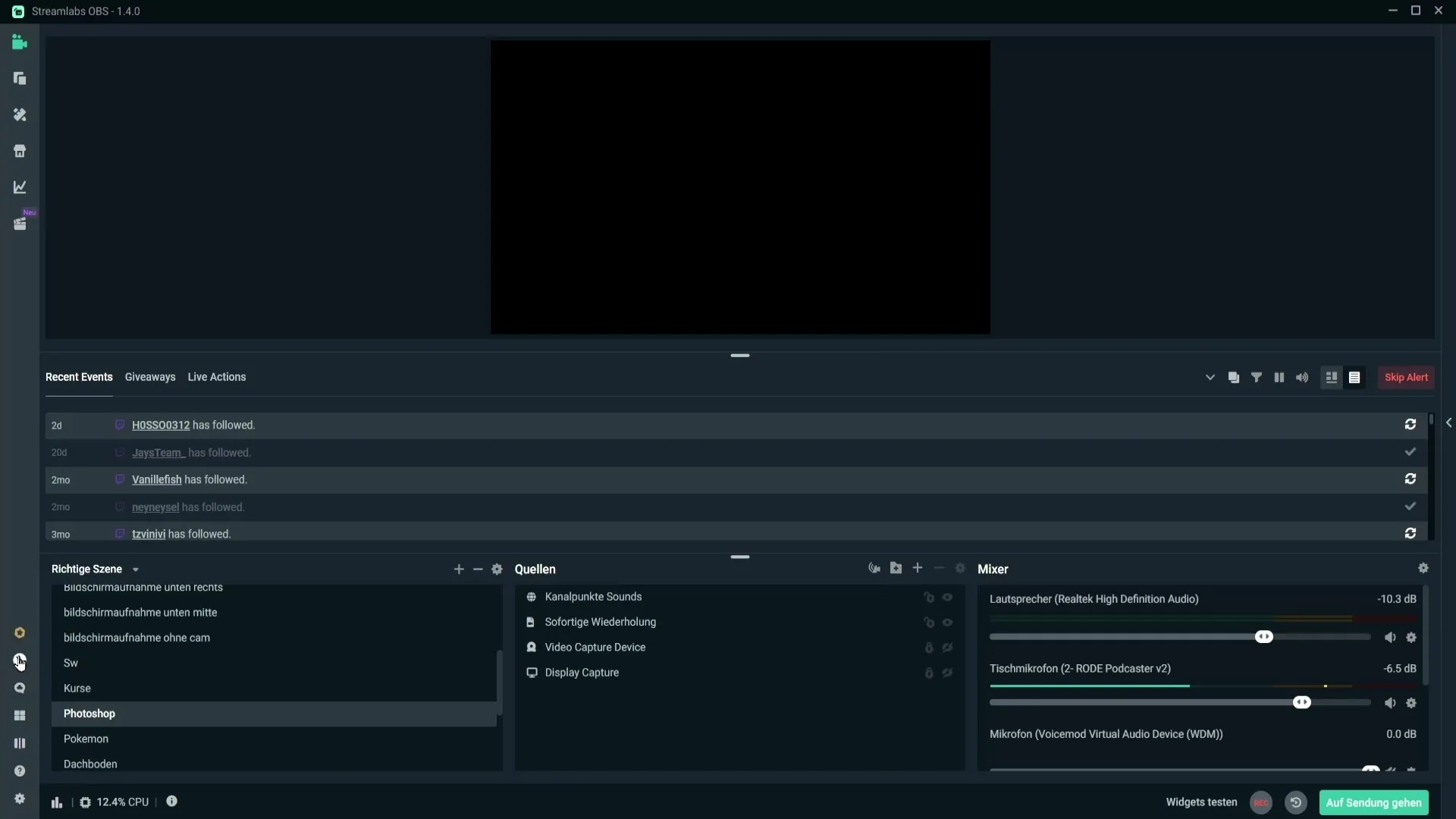
Steg 2: Aktivera Cloudbot
När du har kommit till instrumentpanelen måste du aktivera Cloudbot. Klicka på de relevanta inställningarna för att säkerställa att Cloudbot är aktiv.
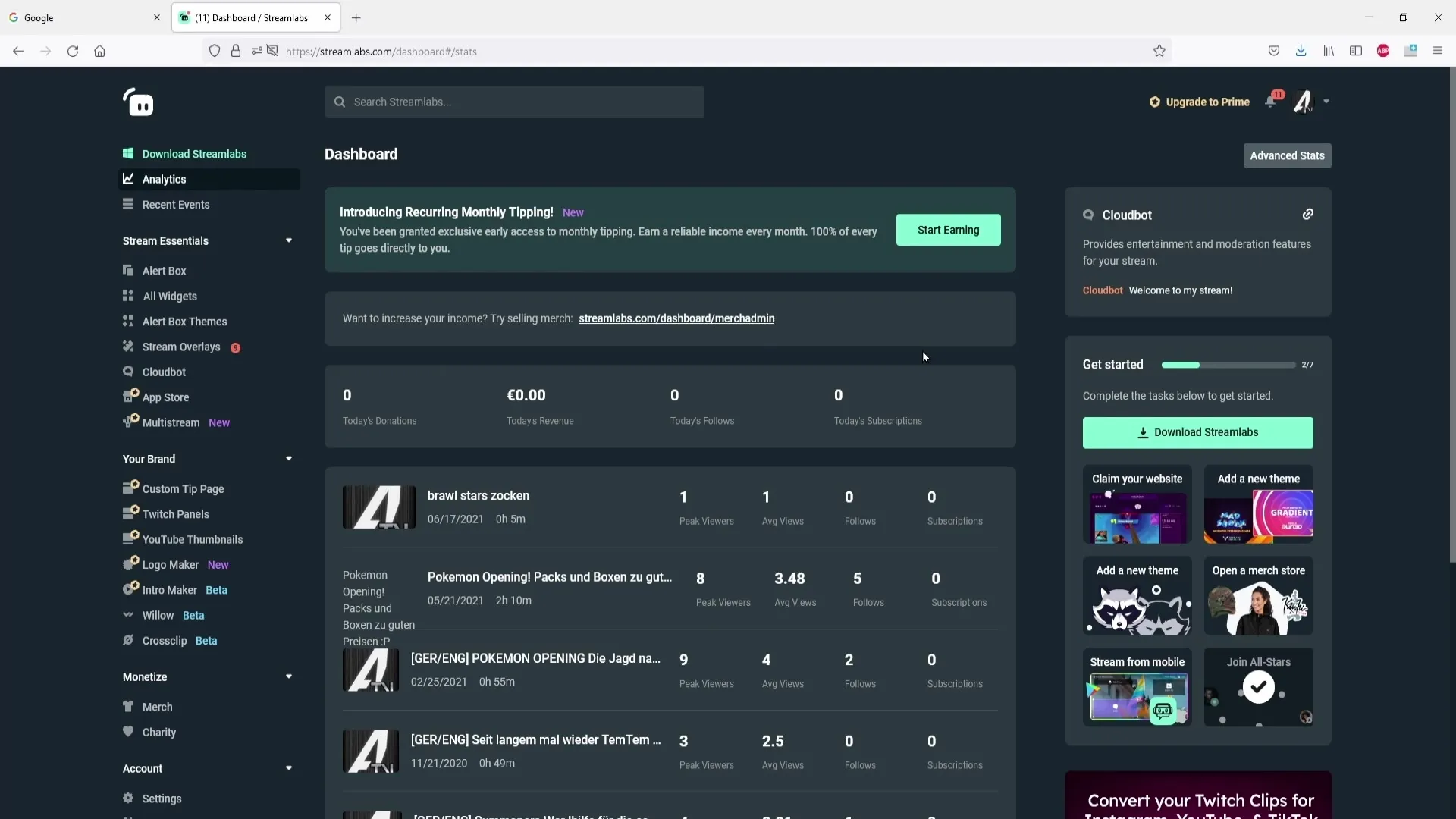
Steg 3: Ge moderatorrättigheter till Cloudbot
För att säkerställa att Cloudbot har de nödvändiga behörigheterna måste du ge den moderatorrättigheter. Detta görs genom att skriva kommandot i din kanals chatt:!mod streamlabs. Detta möjliggör för botten att posta meddelanden i chatten.
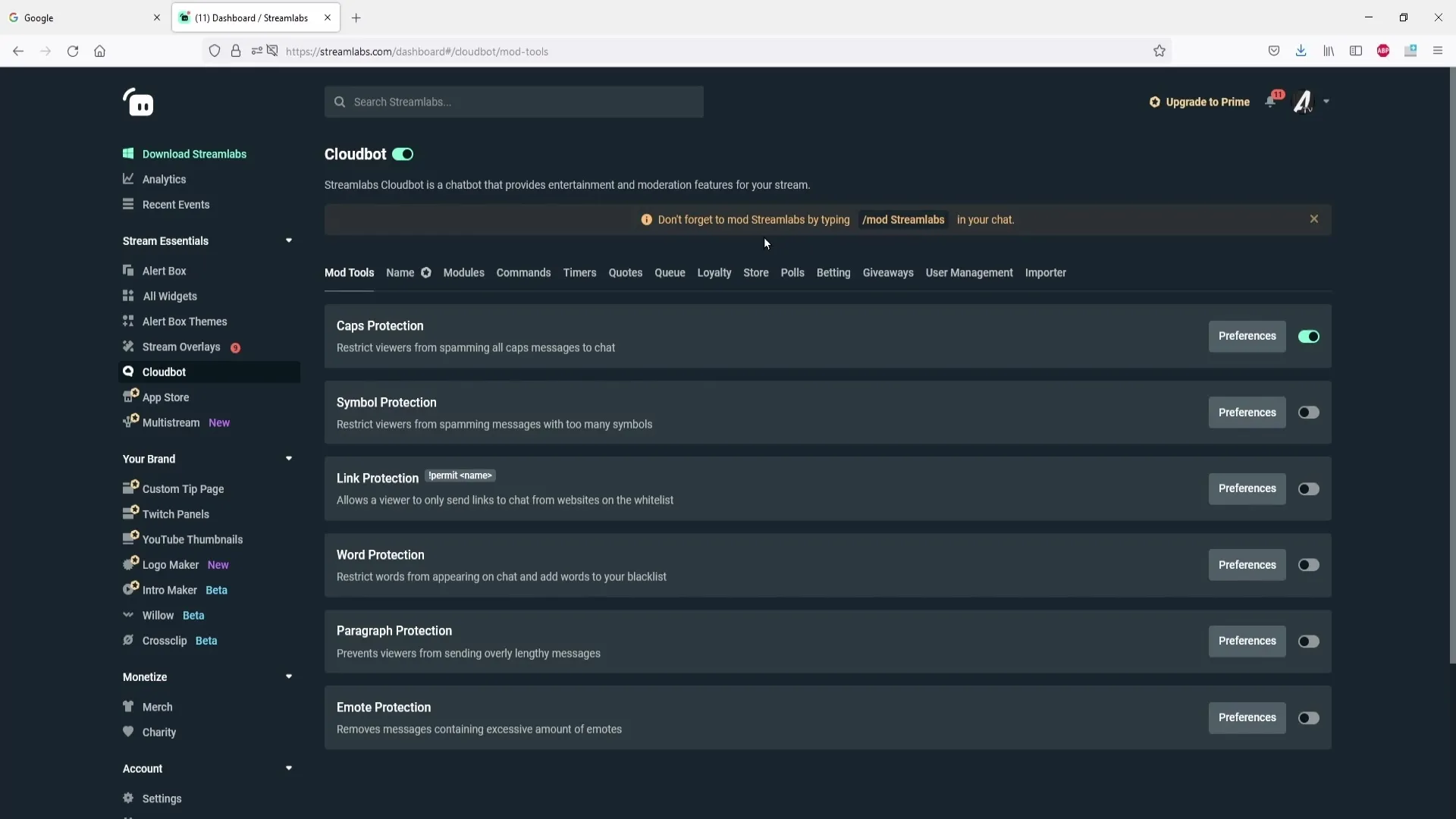
Steg 4: Lägg till timer
Nu handlar det om att ställa in kärnan. Klicka på "Add Timer" för att lägga till en ny timer.
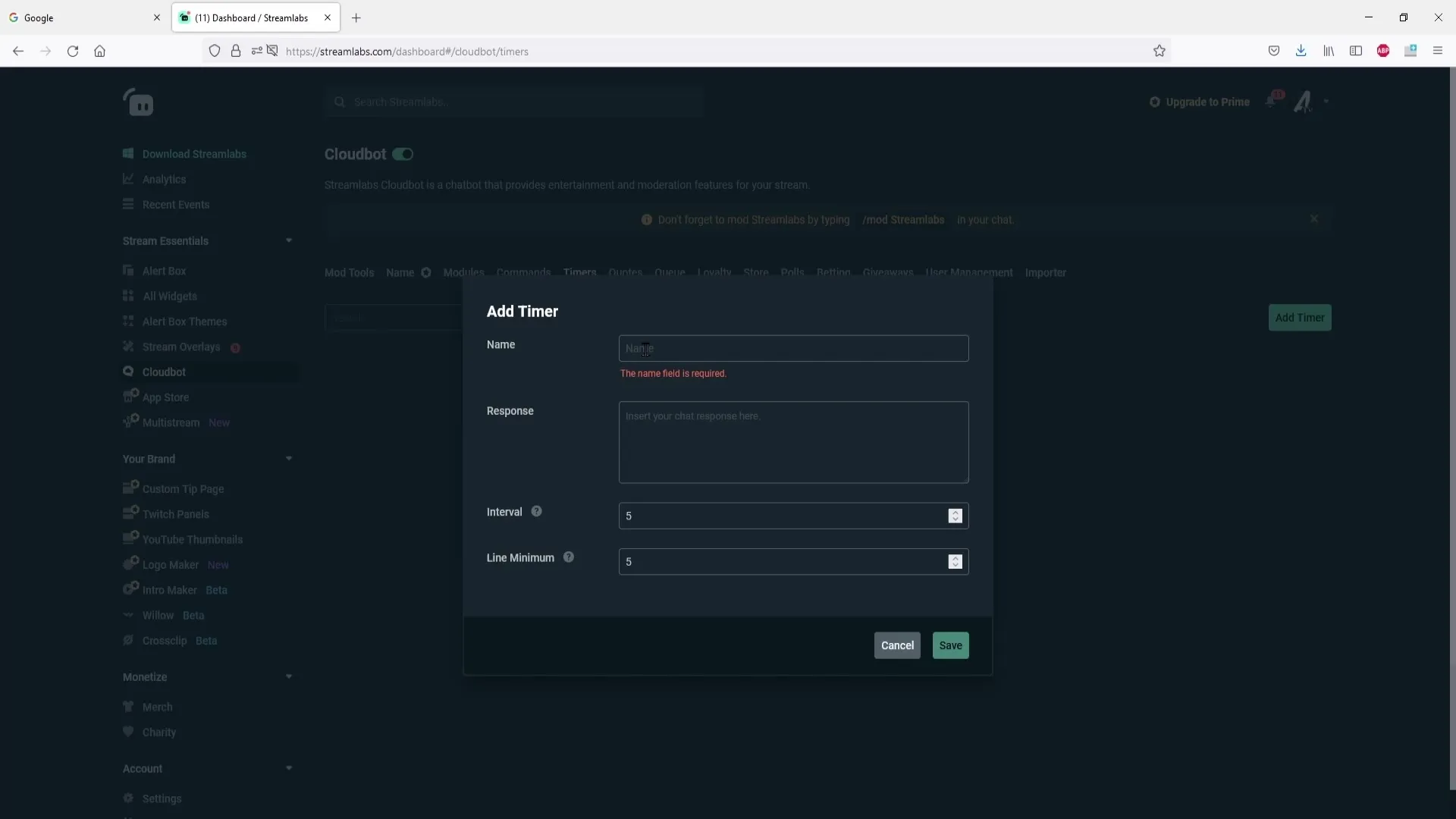
Steg 5: Namnge timer
I det första fältet anger du ett namn för din timer, till exempel "Instagram". Detta namn är endast för din egen orientering och visas inte i chatten.
Steg 6: Definiera meddelande för timern
I nästa fält kan du skriva texten som botten ska skicka i chatten. Ett exempel kan vara: "Kolla in mitt Instagram-konto: [din länk]."
Steg 7: Lägg till länk
Nu kommer nästa steg: Lägg till länken till ditt Instagram-konto eller sidan som ska marknadsföras. Klicka helt enkelt på adressen till ditt Instagram-konto och kopiera länken för att klistra in den här.
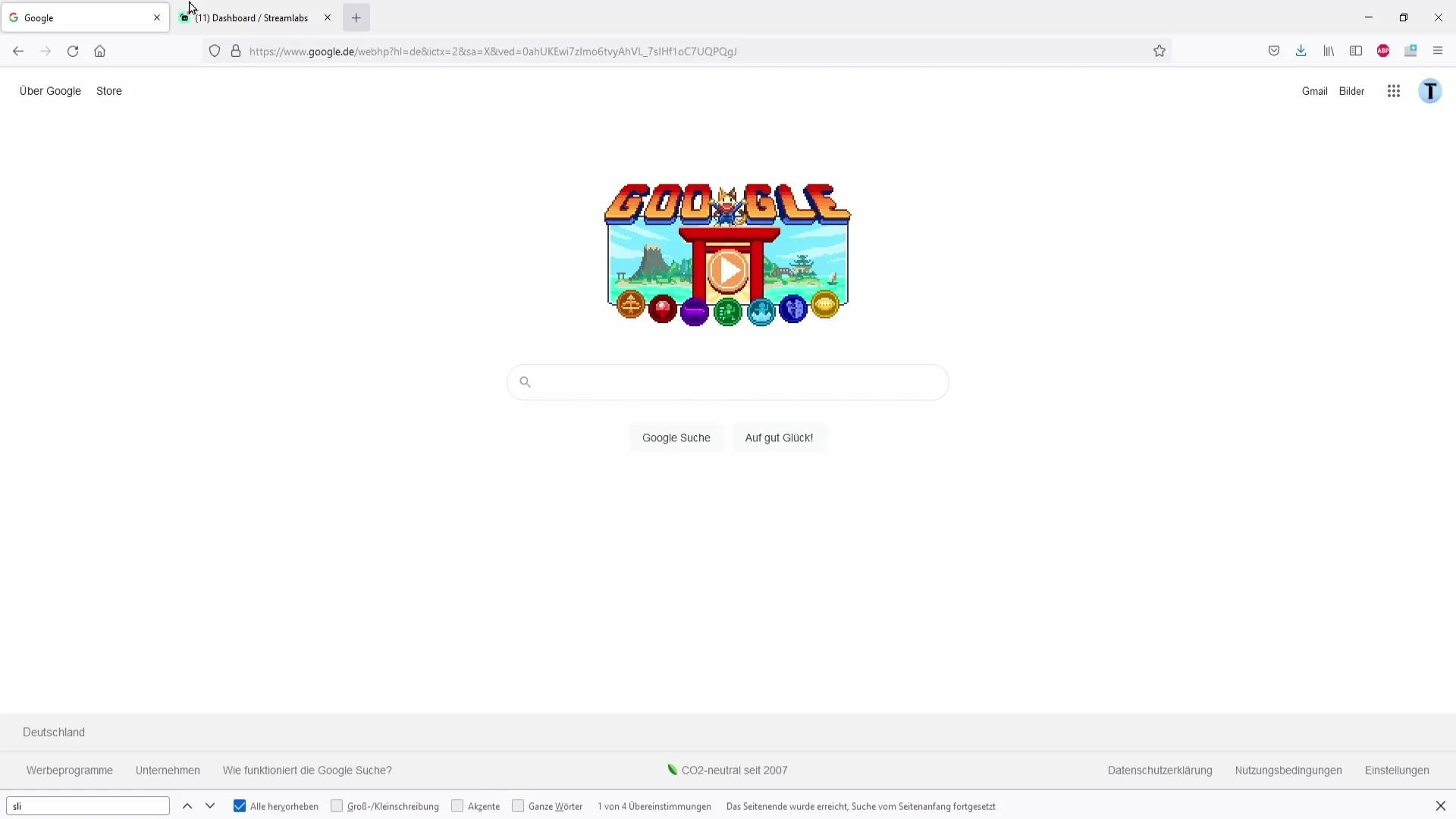
Steg 8: Ställ in intervall
Nu är det viktigt att ställa in intervallet. Om du till exempel vill att meddelandet ska skickas var 5:e minut måste du ange detta i intervallfältet.
Steg 9: Fastställ minimiantal meddelanden
Minimiantal är en annan viktig punkt. Här fastställer du efter hur många meddelanden i chatten timerns meddelande ska skickas.
Steg 10: Spara timer
När du har angett all nödvändig information klickar du på "Spara". Då har du framgångsrikt ställt in din timer!
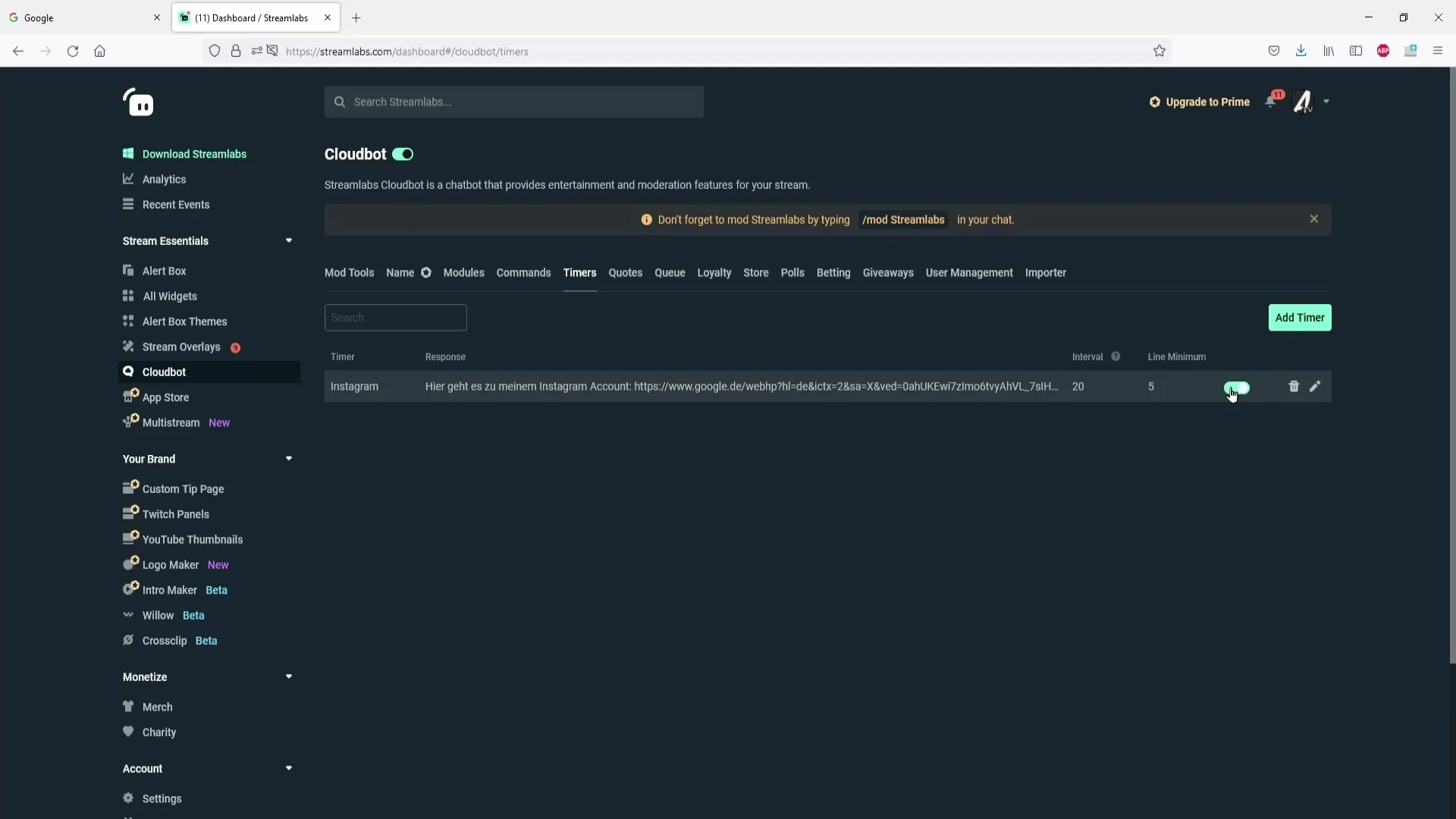
Steg 11: Aktivera eller inaktivera timer
Nu kan du aktivera eller inaktivera timern när som helst. Speciellt om du har ställt in flera timers är det användbart att använda denna funktion.
Steg 12: Redigera eller ta bort timer
Du kan enkelt redigera eller ta bort vilken timer som helst vid behov. Använd pennikonen för att redigera eller soptunneikonen för att ta bort en timer.
Sammanfattning – Ställa in timer i Streamlabs
Att ställa in en timer i Streamlabs går snabbt och är väldigt effektivt. Du kan automatiskt ställa in viktig information eller sociala medielänkar i chatten och på så sätt nå dina tittare bättre.
Vanliga frågor
Hur aktiverar jag Cloudbot i Streamlabs?Du kan aktivera Cloudbot genom att gå till de relevanta inställningarna i instrumentpanelen.
Hur lägger jag till en timer?Klicka på "Add Timer" i instrumentpanelen för att skapa en ny timer.
Hur ställer jag in intervallet för timern?Ange i intervallfältet hur många minuter det ska dröja innan meddelandet skickas.
Kan flera timers vara aktiva samtidigt?Ja, du kan ha flera timers aktiva samtidigt och aktivera eller inaktivera dem individuellt.
Vad gör jag om jag vill ta bort en timer?Klicka på soptunneikonen bredvid timern som du vill ta bort.


